电脑怎么u盘启动重装系统-电脑如何U盘启动重装系统
发布时间:2025-09-16 10:48:30

一、安装准备工作
电脑品牌与型号:确保电脑硬件兼容Windows 10专业版。
操作系统版本:Windows 10专业版镜像文件。
重装系统工具:电脑店u盘启动盘制作工具(点击红字下载)
二、安装事前检查
1、为了避免安装过程中遇到问题,制作前要检查U盘的完整性。可以通过一些工具来确认U盘的健康状况。例如,电脑自带的CHKDSK工具能够扫描U盘的坏道和文件系统错误等。
2、安装操作系统前,需要根据实际需求选择正确的版本。如不确定选择哪个版本,可以查阅操作系统的官方文档,或咨询设备制造商和技术支持团队,获取专业建议。
关于如何下载操作系统的镜像文件,以下是操作步骤
a. 首先访问MSDN官网,在其中找到与操作系统相关的栏目。
b. 浏览不同的操作系统版本,选择需要下载的版本,点击【详细信息】,复制下载链接进行下载即可。
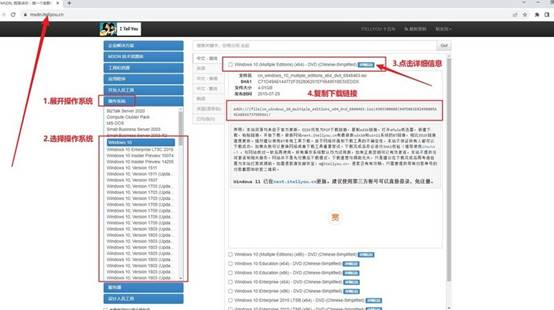
三、电脑店u盘装系统教程
1、制作u盘启动盘
a. 访问【电脑店】官网,下载U盘启动盘制作工具。下载完成后,解压并运行程序。。
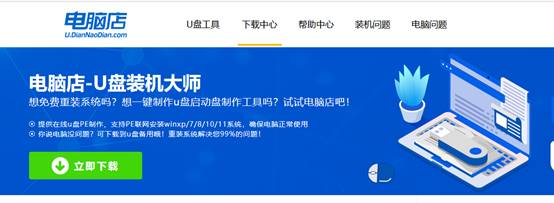
b. 将一个8GB以上的U盘插入电脑,打开制作工具,工具会自动识别U盘。
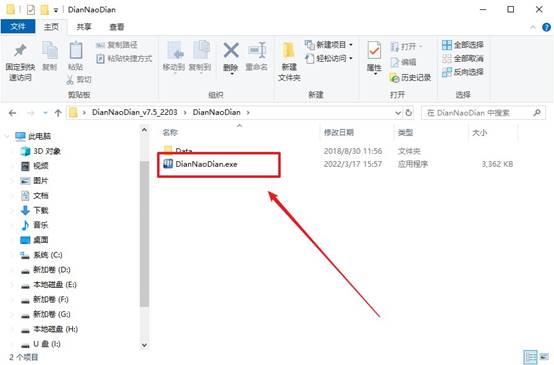
c. 一般来说,我们只需默认选择启动模式与分区格式,点击“全新制作”即可开始制作u盘启动盘。制作过程需要几分钟的时间,完成后会提示您启动盘已经制作成功。
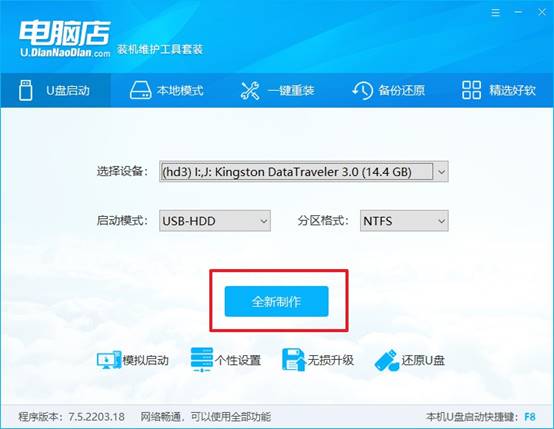
2、设置u盘启动电脑
a. 我们需要在重启电脑时,通过u盘启动快捷键并设置u盘启动,具体快捷键可进入电脑店官网查询。
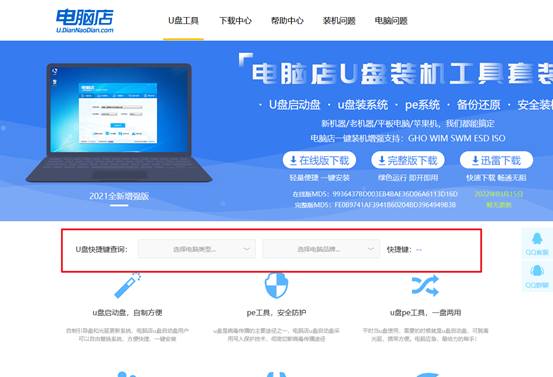
b.接下来,将u盘接入电脑,重启,按下快捷键,在启动菜单中,选择U盘启动,并按Enter键进入下一步。
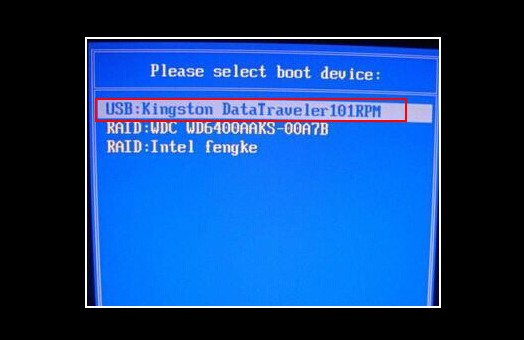
c.启动U盘后,电脑会进入电脑店的主菜单,选择第一个选项,按回车键继续。
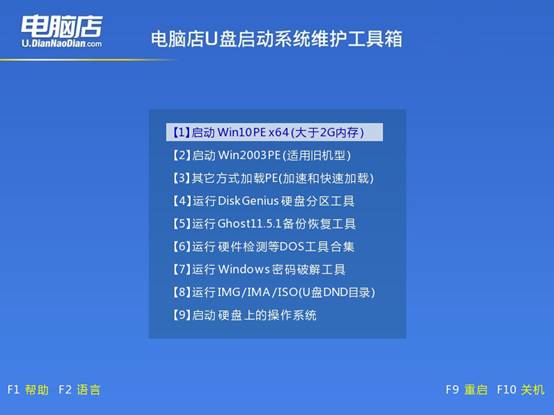
3、u盘执行系统安装
a.在WinPE界面中,双击打开“电脑店一键装机”工具。根据界面提示,选择安装方式、操作系统镜像文件以及目标硬盘分区。
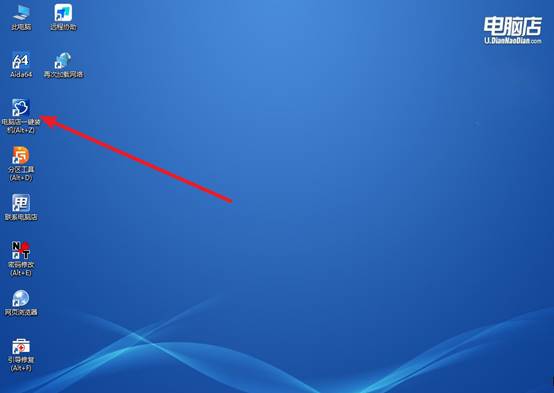
b.确认相关设置后,点击【执行】,系统将自动开始安装。
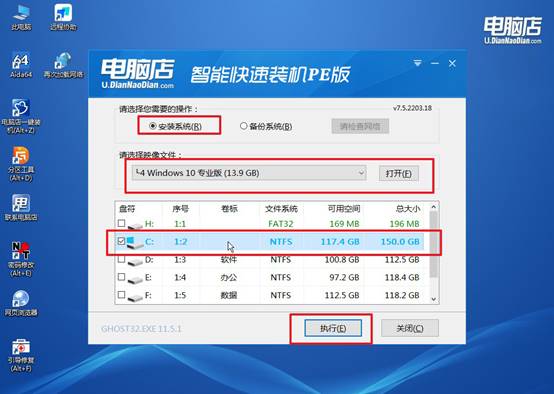
c.安装过程可能需要一段时间。系统会自动进行还原操作,并在完成后提示重启。
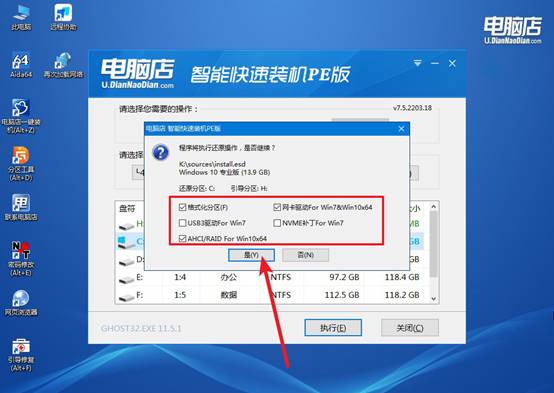
d.安装完成后,电脑会自动重启,您就可以进入全新的Windows 10系统桌面。
四、重装后可能遇到的问题解决方法
更新windows10系统后鼠标键盘用不了怎么办
方法一:重启进入安全模式
开机时按 F8 / Shift + 重启(不同品牌电脑略有差异)进入 高级启动选项 → 安全模式。
安全模式通常只加载基础驱动:如果键盘鼠标能用 → 问题是驱动冲突。
可尝试卸载更新或回滚驱动:设备管理器 → 通用串行总线控制器(USB) → 卸载驱动 → 重启。Windows会自动重新安装默认USB驱动。
方法二:使用PS/2接口键盘鼠标
如果电脑支持 PS/2接口(圆形接口,老款主板有):插入PS/2键盘/鼠标即可操作系统。用PS/2键盘进入 设备管理器 或 系统还原,修复USB驱动。
方法三:进入PE系统修复
用 U盘PE启动盘(电脑店)启动电脑。在PE系统中:安装最新 USB驱动 到系统盘。检查系统更新是否损坏了驱动。复制驱动完成后,重启进入Windows。
好啦,电脑如何U盘启动重装系统的操作就分享到这里了,你学会了吗?注意,制作u盘启动盘时会将U盘重新分区,并写入启动环境和PE系统,从而让U盘拥有引导电脑的能力。所以,U盘原有的数据都会被清理点,所以最好使用空白u盘进行操作,避免意外。
